Cum să redenumiți semnăturile în Outlook?
Să presupunem că vei merge importă semnătura colegilor tăi în Microsoft Outlook, deoarece organizația dvs. unifică stilul semnătură cu siglă, hyperlink-uri, etc., există o problemă pe care semnătura o arată ca numele colegului dumneavoastră. Trebuie să redenumiți semnătura importată. Aici vom vorbi despre cum să redenumiți cu ușurință o semnătură existentă în Microsoft Outlook.
- Automatizați e-mailurile cu Auto CC / BCC, Auto înainte prin reguli; trimite Răspuns automat (În afara biroului) fără a necesita un server de schimb...
- Primiți mementouri ca Avertisment BCC când răspundeți la toate în timp ce vă aflați în lista BCC și Amintiți-vă când lipsesc atașamentele pentru atașamente uitate...
- Îmbunătățiți eficiența e-mailului cu Răspunde (toate) cu atașamente, Adăugați automat salutul sau data și ora în semnătură sau subiect, Răspunde la mai multe e-mailuri...
- Simplificați e-mailurile cu Rechemare e-mailuri, Instrumente de atașare (Comprimați toate, Salvați automat toate...), Eliminați duplicatele, și Raport rapid...
Pentru a redenumi semnăturile existente în Microsoft Outlook, faceți-o după cum urmează:
Pasul 1: Creați un nou mesaj de e-mail:
- În Outlook 2007, faceți clic pe Fișier > Nou > Mesaj prin e-mail;
- În Outlook 2010 și 2013, faceți clic pe Email nou Butonul de pe Acasă filă din Mail vedere.
Pasul 2: În fereastra Mesaj, faceți clic pe Semnătură > Semnături în Include grup pe Insera tab.
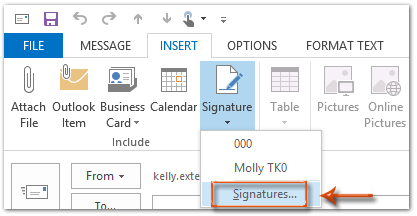
Pasul 3: Acum intrați în caseta de dialog Semnături și articole de papetărie, vă rugăm să selectați un nume de semnătură în Selectați semnătura de editat , apoi faceți clic pe Redenumiți butonul.
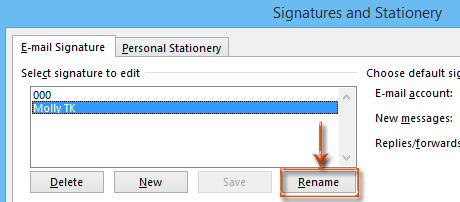
Pasul 4: În caseta de dialog Redenumiți semnătura, există un Introduceți un nume pentru această semnătură: cutie. Ștergeți numele vechi al semnăturii în această casetă, apoi introduceți unul nou.
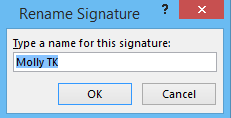
Pasul 5: Faceți clic pe toate OK butoanele din fiecare casetă de dialog.
Acești pași vă vor ghida să redenumiți o semnătură existentă cât mai curând posibil. După redenumire, acesta va afișa noul nume al semnăturii atunci când faceți clic pe Insera > semnături în fereastra de mesaje.
Cele mai bune instrumente de productivitate de birou
Kutools pentru Outlook - Peste 100 de funcții puternice pentru a vă supraalimenta Outlook
🤖 AI Mail Assistant: E-mailuri profesionale instantanee cu magie AI--un singur clic pentru răspunsuri geniale, ton perfect, stăpânire în mai multe limbi. Transformați e-mailurile fără efort! ...
📧 Automatizare e-mail: În afara biroului (disponibil pentru POP și IMAP) / Programați trimiterea de e-mailuri / CC/BCC automat după reguli la trimiterea e-mailului / Redirecționare automată (Reguli avansate) / Adăugare automată felicitare / Împărțiți automat e-mailurile cu mai mulți destinatari în mesaje individuale ...
📨 Managementul e-mail: Amintește-ți cu ușurință e-mailurile / Blocați e-mailurile înșelătorii de către subiecți și alții / Ștergeți e-mailurile duplicate / Cautare Avansata / Consolidați foldere ...
📁 Atașamente Pro: Salvați în serie / Detașare lot / Compresă în loturi / Salvare automata / Detașare automată / Comprimare automată ...
🌟 Magia interfeței: 😊Mai multe emoji drăguțe și cool / Îmbunătățiți-vă productivitatea Outlook cu vizualizările cu file / Minimizați Outlook în loc să închideți ...
???? Minuni cu un singur clic: Răspundeți tuturor cu atașamentele primite / E-mailuri anti-phishing / 🕘Afișați fusul orar al expeditorului ...
👩🏼🤝👩🏻 Contacte și calendar: Adăugați în lot contacte din e-mailurile selectate / Împărțiți un grup de contact în grupuri individuale / Eliminați mementouri de ziua de naștere ...
Peste 100 Caracteristici Așteaptă explorarea ta! Click aici pentru a descoperi mai multe.

